Windows 11, với những thay đổi về giao diện và tính năng, đã dần trở nên “khóa chặt” hơn trong việc tùy biến cá nhân so với các phiên bản trước. Điều này khiến nhiều người dùng yêu công nghệ cảm thấy thiếu đi sự tự do trong việc cá nhân hóa trải nghiệm sử dụng. Tuy nhiên, giữa bối cảnh đó, vẫn có những ứng dụng tùy chỉnh độc đáo xuất hiện, giúp biến hóa màn hình desktop Windows trở nên hữu ích và đẹp mắt hơn bao giờ hết. Gần đây, blogthuthuat.net đã khám phá ra Cairo Shell – một giải pháp phần mềm tùy biến Windows 11 đầy ấn tượng, và phải nói rằng, chúng tôi ngay lập tức bị cuốn hút.
Cairo Shell không chỉ thay đổi vẻ ngoài mà còn cả cách thức tương tác với hệ điều hành Windows 11 một cách đáng kinh ngạc. Ứng dụng này giúp người dùng dễ dàng truy cập các tệp và thư mục hơn, đồng thời mang lại một giao diện trực quan, gọn gàng. Thậm chí, một số yếu tố thiết kế còn gợi nhớ đến macOS nhưng theo một cách rất riêng và hiệu quả. Hãy cùng blogthuthuat.net đi sâu vào những điểm nổi bật của Cairo Shell để xem nó có gì đặc biệt.
I. Một Giao Diện Desktop Hoàn Toàn Mới
Ngay từ cái nhìn đầu tiên, Cairo Shell đã “lột xác” hoàn toàn màn hình desktop của bạn, bao gồm việc thay đổi thanh tác vụ và các yếu tố giao diện khác. Điều đặc biệt là desktop trong Cairo Shell còn đóng vai trò như một trình duyệt tệp mạnh mẽ. Mặc định, nó hiển thị nội dung của thư mục Desktop, nhưng bạn hoàn toàn có thể mở bất kỳ thư mục nào để xem nội dung trực tiếp trên màn hình nền, thậm chí thay đổi thư mục chính để truy cập nhanh các tệp quan trọng mà không bị lộn xộn như desktop truyền thống. Thanh điều hướng riêng biệt trên desktop cho phép bạn dễ dàng quay lại thư mục gốc hoặc di chuyển qua lại trong lịch sử duyệt, hoặc bạn có thể ẩn nó đi để có một cái nhìn gọn gàng hơn.
Cairo Shell cũng giới thiệu tính năng “Dynamic Desktop” (desktop động) độc đáo. Với tính năng này, bất kỳ lúc nào bạn cũng có thể sử dụng một phím tắt hoặc nút trên thanh tác vụ để hiển thị nội dung desktop của mình ngay trên lớp ứng dụng đang chạy. Điều này cho phép bạn truy cập nhanh các tệp trên desktop (có thể là bất kỳ thư mục nào bạn đã thiết lập) mà không cần phải chuyển đổi hoàn toàn ngữ cảnh công việc hiện tại. Chúng tôi đã từng thấy một tính năng tương tự trong ứng dụng Fences của Stardock, nhưng đó là một phần mềm trả phí. Vì vậy, việc Cairo Shell mang đến tính năng này một cách khác biệt là một điểm cộng lớn. Nếu bạn là người thích desktop trống trơn (giống như nhiều thành viên trong đội ngũ blogthuthuat.net), Cairo Shell cũng cung cấp tùy chọn vô hiệu hóa hoàn toàn desktop để đạt được sự tối giản tuyệt đối.
II. Thanh Menu: Tăng Cường Năng Suất Đáng Kể
Có lẽ, yếu tố nổi bật nhất của Cairo Shell chính là thanh menu nằm ở phía trên cùng màn hình (mặc dù bạn có thể di chuyển nó xuống dưới). Thanh menu này có thiết kế rất gợi nhớ đến macOS về mặt trực quan. Phía bên trái của thanh menu là nút Cairo menu, nơi bạn có thể truy cập cài đặt của ứng dụng, cùng với các liên kết nhanh đến chương trình yêu thích, thư mục người dùng, và các thư mục tùy chọn của bạn (mặc định là Desktop và Documents được thêm vào). Điều này cho phép bạn truy cập nội dung của chúng ngay lập tức.
Mọi thứ trên thanh menu đều có thể tùy chỉnh sâu sắc. Bạn có thể thay đổi danh sách chương trình hiển thị bằng cách sử dụng tính năng App Grabber của Cairo Shell, tự động phát hiện các chương trình đã cài đặt trên PC để bạn dễ dàng lựa chọn. Bạn cũng có thể duyệt máy tính để chọn các tệp thực thi nếu muốn thêm các chương trình di động vào danh sách. App Grabber còn cho phép bạn phân loại ứng dụng bằng các danh mục có sẵn hoặc tự tạo, giúp việc tìm kiếm dễ dàng hơn rất nhiều. Đối với các thư mục, bạn có thể thêm thư mục mới vào thanh menu bằng cách duyệt đến thư mục đó trên desktop và chọn “Add to stacks”. Khi bạn mở một thư mục được ghim, nó ban đầu sẽ hiển thị ở chế độ xem nhỏ gọn bên dưới (hoặc phía trên) thanh menu, nhưng bạn cũng có thể phóng to để nó chiếm toàn bộ desktop chỉ với một cú nhấp chuột, giúp việc duyệt tệp dễ dàng hơn.
Ở phía bên phải của thanh menu là các biểu tượng khay thông báo quen thuộc của Windows, và đây là nơi mọi thứ chưa thực sự hoàn hảo. Khi thanh menu ở trên cùng, việc nhấp vào biểu tượng âm thanh sẽ mở bảng Quick Actions của Windows 11, nhưng nó lại hiện ra ở vị trí mặc định (phía dưới màn hình), tạo cảm giác hơi bất thường. Tuy nhiên, thiết kế này hoạt động tốt với các tính năng còn lại. Trung tâm thông báo xuất hiện từ cạnh màn hình, và tất cả các biểu tượng ứng dụng cụ thể vẫn mở menu của chúng ở đúng vị trí, vì vậy nhìn chung vẫn ổn. Thanh menu này nhỏ gọn hơn nhiều so với thanh tác vụ điển hình trên Windows 11, đồng thời mang lại nhiều tính năng hữu ích hơn để tăng năng suất làm việc của bạn, và chúng tôi thực sự đánh giá cao điều này.
III. Thanh Tác Vụ (Taskbar): Đơn Giản Mà Hiệu Quả
Cuối cùng, Cairo Shell vẫn cung cấp một thanh tác vụ đúng nghĩa, khá đẹp mắt dù có phần cơ bản. Với hầu hết các biểu tượng được chuyển lên thanh menu, thanh tác vụ trong Cairo Shell thực sự chỉ là một thanh dành cho các “tác vụ” của bạn. Mặc định, nó sử dụng thiết kế nổi, nằm ở giữa màn hình của bạn, mặc dù bạn có thể chuyển nó thành thanh tác vụ toàn chiều rộng giống như thanh tác vụ gốc của Windows.
Không có nhiều điều quá lạ lẫm ở thanh tác vụ này, nhưng một lợi ích lớn của nó so với thanh tác vụ mặc định của Windows là khả năng thay đổi kích thước biểu tượng, từ đó thay đổi kích thước của chính thanh tác vụ để tiết kiệm không gian. Cá nhân chúng tôi đã cài đặt để thanh tác vụ tự động ẩn đi nhằm tận dụng tối đa chiều cao màn hình, nhưng thật tuyệt khi có tùy chọn điều chỉnh kích thước.
Điều duy nhất chúng tôi thấy hơi kỳ lạ là dường như không có tùy chọn gộp các biểu tượng của cùng một ứng dụng, vì vậy nó luôn hoạt động tương tự như Windows Vista và các phiên bản cũ hơn. Thực tế, nó còn hơi bất tiện hơn vì ngay cả khi thanh tác vụ đầy, nó vẫn không gộp các cửa sổ. Bù lại, có một nút ở phía bên phải nơi bạn có thể xem danh sách tất cả các ứng dụng đang mở, và chúng thậm chí còn sử dụng cùng một danh mục với thư mục Chương trình (Programs folder) của bạn, cung cấp thêm một cách để tổ chức các ứng dụng đang mở.
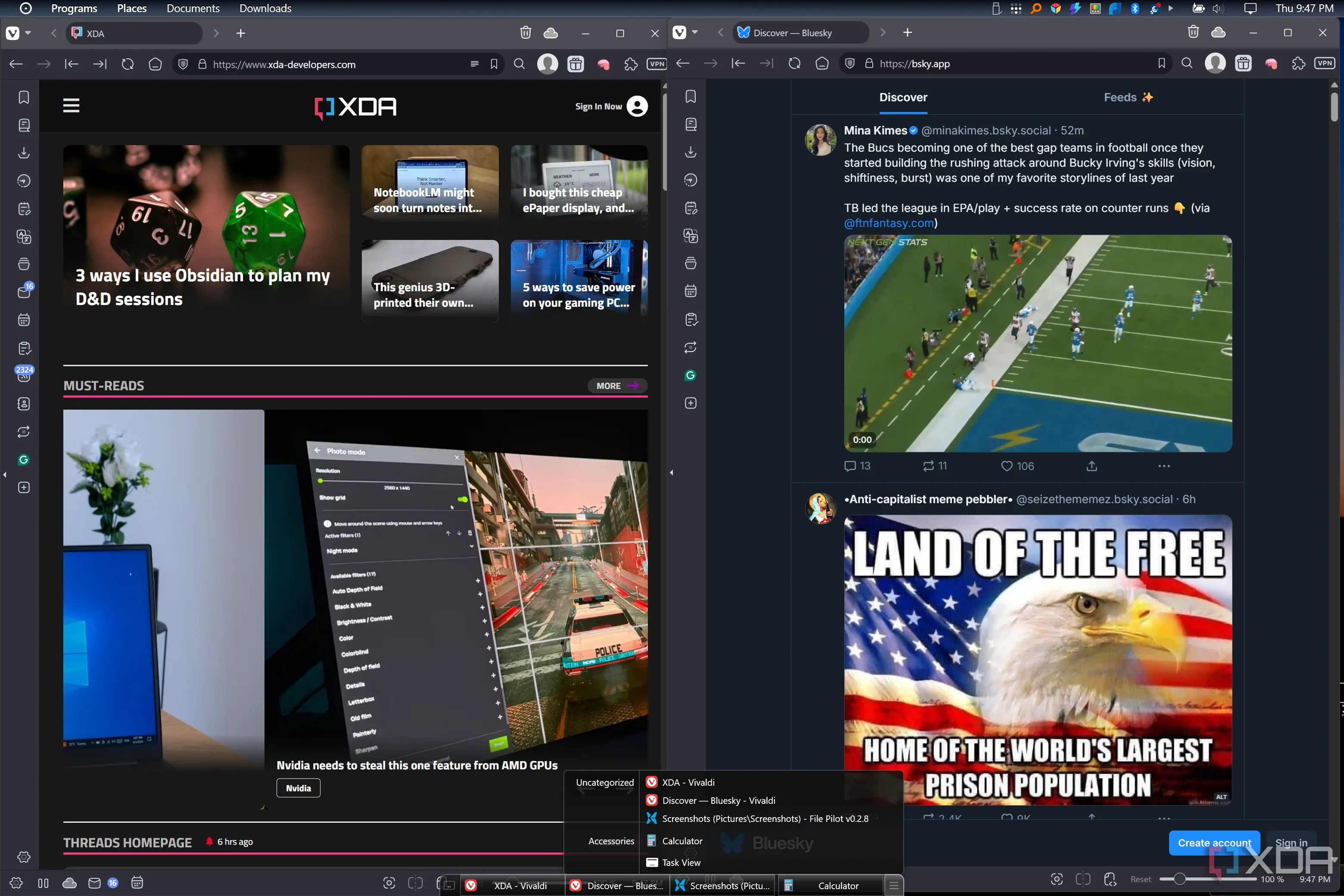 Giao diện thanh tác vụ Cairo Shell với các cửa sổ ứng dụng đang mở và menu hiển thị ứng dụng đang chạy
Giao diện thanh tác vụ Cairo Shell với các cửa sổ ứng dụng đang mở và menu hiển thị ứng dụng đang chạy
Một điểm tương đồng khác với các phiên bản Windows cũ hơn là sự trở lại của Quick Launch bar, nghĩa là bạn có thể ghim ứng dụng vào thanh tác vụ. Tuy nhiên, khi các ứng dụng này mở, chúng vẫn hiển thị một chỉ báo riêng biệt thay vì làm sáng biểu tượng đã ghim như chúng ta đã thấy từ Windows 7 trở đi. Hơi lạ khi không có tùy chọn để thay đổi điều này, nhưng đây có vẻ là một lỗi nhỏ dễ dàng khắc phục trong các bản cập nhật tương lai.
IV. Dễ Dàng Bắt Đầu: Khác Biệt Quan Trọng
Chúng tôi đã từng thử một vài shell thay thế khác cho Windows, chẳng hạn như Rainmeter hay xoblite, nhưng vấn đề lớn với chúng là chúng quá phức tạp. Quá nhiều yếu tố lạ lẫm được đặt trên màn hình mà không có nhiều giải thích về những gì bạn có thể tùy chỉnh hoặc thực hiện.
Cairo Shell ít tập trung vào tùy biến sâu hơn, vì vậy bạn sẽ có ít sự tự do hơn trong những gì bạn có thể làm – đúng vậy. Nhưng khi bạn thiết lập lần đầu, bạn sẽ ngay lập tức được hướng dẫn qua các bước để bắt đầu, và mọi thứ đều dễ hiểu. Bằng cách làm cho nó dễ hiểu, Cairo Shell trở nên thân thiện hơn và tạo ấn tượng ban đầu tốt hơn, điều này rất quan trọng đối với cảm nhận của chúng tôi về bất kỳ phần mềm nào.
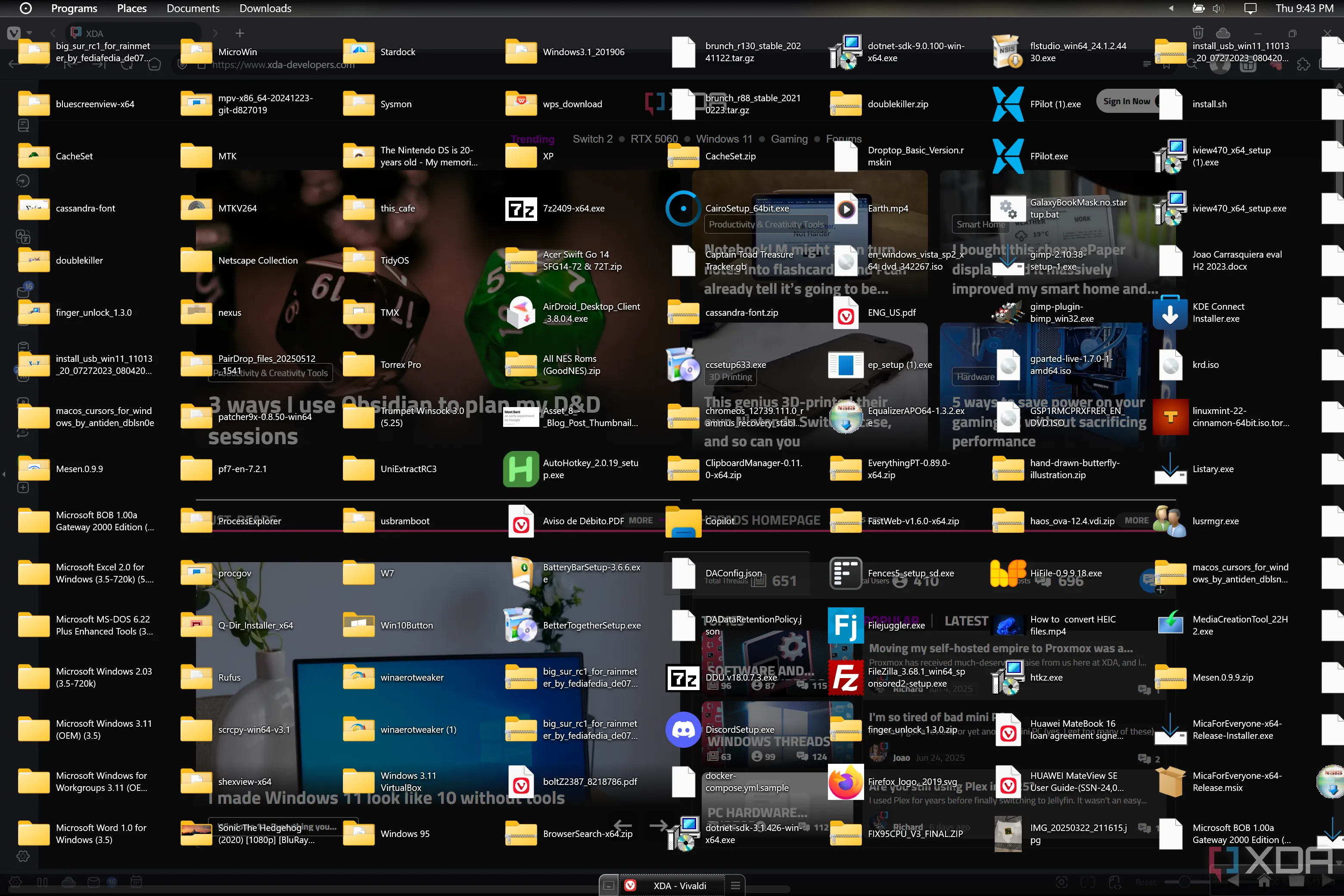 Giao diện Cairo Shell hiển thị nội dung thư mục dưới dạng lớp phủ toàn màn hình trên Windows 11
Giao diện Cairo Shell hiển thị nội dung thư mục dưới dạng lớp phủ toàn màn hình trên Windows 11
Cairo Shell kết hợp sự trực quan với một phong cách khá độc đáo cho một chiếc PC Windows. Việc nó hoạt động rất tốt và trông rất đẹp mắt khiến chúng tôi quyết định giữ lại nó trên máy tính xách tay của mình. Mặc dù không phải là thứ chúng tôi sẽ dành thời gian để thiết lập trên mọi PC, nhưng chúng tôi thực sự thích nó. Không giống như nhiều phần mềm chúng tôi thử nghiệm và gỡ bỏ sau khi đã nghiên cứu đủ, Cairo Shell có thể sẽ ở lại lâu dài. Blogthuthuat.net đặc biệt khuyến nghị bạn nên trải nghiệm thử Cairo Shell nếu bạn thấy nó hấp dẫn.
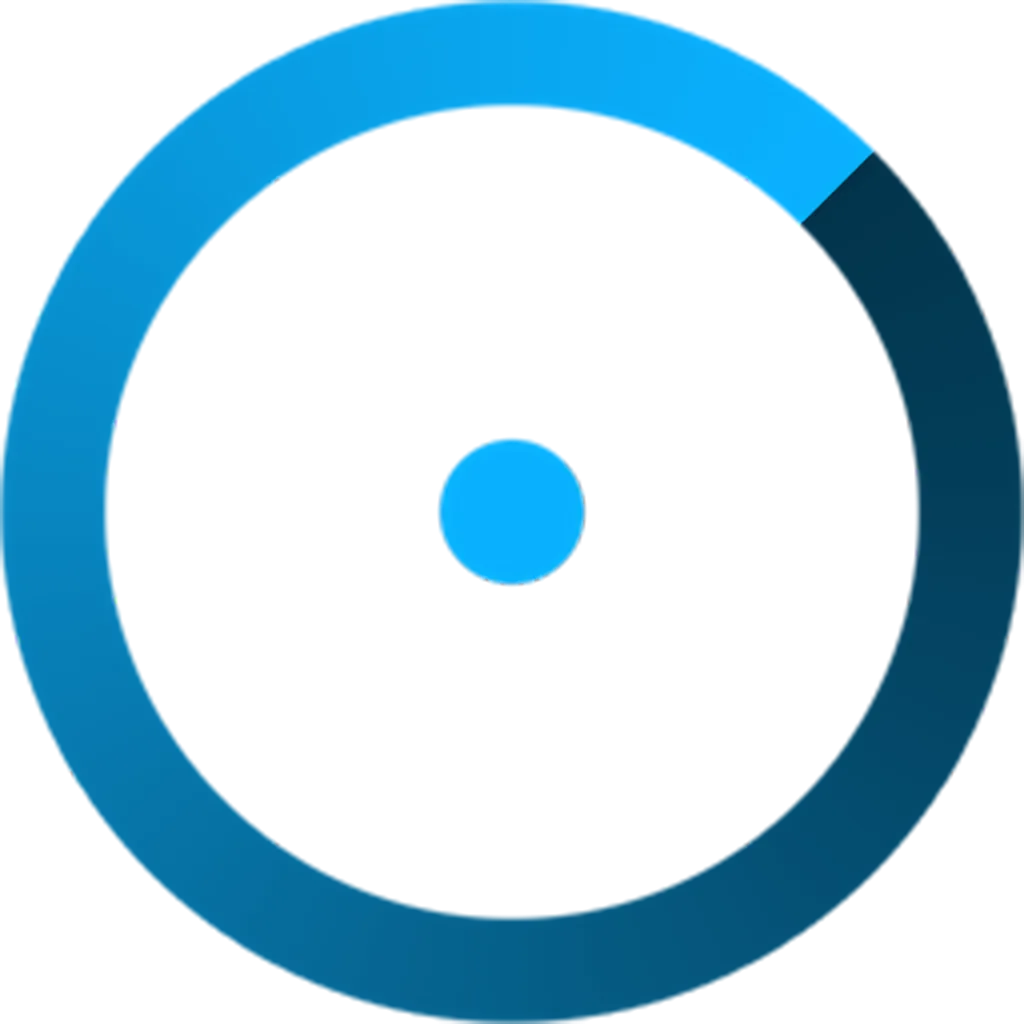 Biểu tượng ứng dụng tùy biến giao diện Cairo Shell
Biểu tượng ứng dụng tùy biến giao diện Cairo Shell


